
Mark Lucas
0
4117
101
İşletim sistemi çalıştırmak için bir PC oluşturuyor veya sadece hızlı bir disk sürücüsü istiyorsanız, bir SSD sürücüsünü düşünmek akıllıca olacaktır. Ancak tipik bir 2,5 inç SATA aygıtı seçmek yerine, neden biraz daha güncel bir şey düşünmüyorsunuz??
SSD gelişti, bu fişi doğrudan anakarta taktığınız cihazları serbest bıraktı. MSATA'yı duymuş olabilirsiniz, ancak M.2 SSD nedir? Ve bir tane PC'nize nasıl yüklersiniz?
M.2 SSD veya mSATA SSD?
Kendi PC'nizi oluştururken veya mevcut bir modeli yükseltirken, mümkün olan en hızlı depolama alanını seçmek akıllıca bir harekettir. Sonuçta, işletim sisteminizi süper hızlı depolamaya yükleyebilirseniz bilgisayarınız daha hızlı çalışacaktır..

Eskiden Yeni Nesil Form Faktörü (NGFF) olarak bilinen M.2, standart mSATA'dan daha hızlı veri çıkışı sunuyor. Sonuncusu PCIe'ye dayandığından, saniye başına 6 Gb ile sınırlıdır (Gb / s). Eski dizüstü bilgisayarlar ve Windows tabletler mSATA SSD sürücüleri kullanır.
Üç tür M.2 vardır:
- SATA: Bu seçenek AHCI sürücüsünü kullanır ve M.2 konektörü ile bir SATA 3.0 bağlantı noktasına yönlendirir. Yavaş ama yaygın olarak uyumlu.
- AHCI: Gelişmiş Ana Bilgisayar Denetleyici Arabirimi, düşük bütçeli anakartlarda bulunan ve daha eski işletim sistemlerine uygun daha yavaş bir seçenektir. AHCI ile bağlanan SSD'ler tipik olarak standart bir HDD’den ziyade DRAM gibi davranır.
- NVMe: Geçici Olmayan Bellek Express veya NVM Express, özellikle yeni nesil SSD'ler için oluşturuldu. NVMe depolama masaüstü anakartları için standart PCIe bağlantıları ile mevcut olsa da, M.2 form faktörü farklı bir bağlayıcı kullanır.
MSATA SSD'ler iyi olsa da, anakartınız destekliyorsa M.2'yi kullanma fırsatını yakalayın..
Bir M.2 SSD Nasıl Görünüyor??
İki tip M.2'nin yanı sıra konektörlerde bazı farklılıklar göreceksiniz. Anakartınızdaki bağlantı için doğru M.2 SSD tipini satın almanız çok önemlidir. Çentiğin konumuna, kenar konektöründeki boşluğa bağlı olarak farklılık gösteren üç konfigürasyon mevcuttur..
- B: Çentik soldan altı pimdir.
- M: Çentik sağdan beş iğnedir.
- B & M: İki çentik vardır; ilk soldan altı pim, ikinci sağdan beş pim.
Açıkçası, bir M.2 SSD satın almadan önce anakart belgelerinizi kontrol etmeye özen göstermeniz gerekecektir. Bir hata pahalı olabilir!
M.2 SSD Sürücüsü Nasıl Kurulur?
M.2 SSD sürücünüzü kurmadan önce gerekli anti-statik önlemleri alın. Bilgisayarı elektrik şebekesinden ayırdığınızdan da emin olun. Bir dizüstü bilgisayara bir M.2 SSD cihazı takıyorsanız, pili çıkarın..
Adım 1: İstediğiniz M.2 SSD'yi seçin
Anakartınızın ve bağlantı noktası anahtarınızın gereksinimlerine göre bir M.2 SSD depolama aygıtı tanımlayarak başlayın. Bu şüphesiz sürecin en zor yanıdır. PCPartPicker.com gibi bir site, ana kartınıza, boyut gereksiniminize ve bütçenize bağlı olarak doğru seçimi yapmanıza yardımcı olabilir.
Adım 2: M.2 Konektörünü Tanımlayın
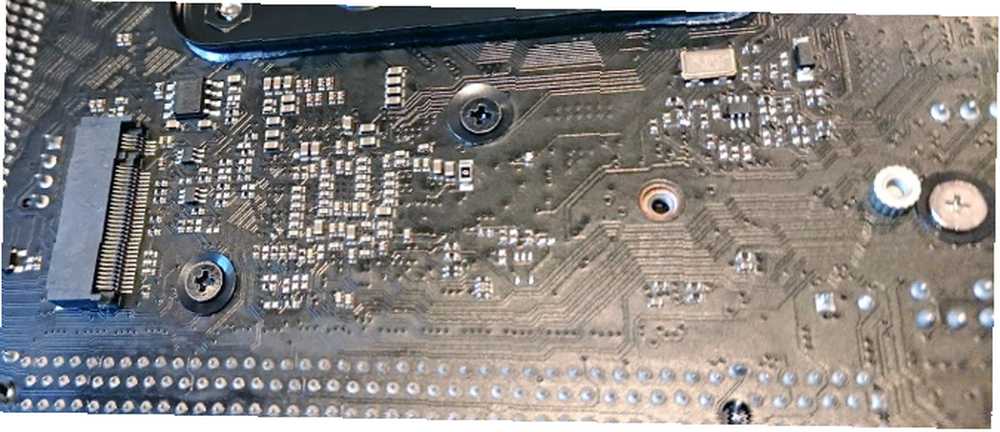
Bazı anakartlarda birden fazla M.2 bağlantı noktası vardır. Biri bir ağ kartı veya başka bir cihaz için olabilir. Alternatif olarak, ana kartınız optimum kullanım için belirli bir yapılandırmaya sahip olabilir. Örneğin, belirli bir M.2 bağlantı noktasının kullanılmasını gerektiren dört veya daha fazla SATA sürücünüz olabilir..
Bu nedenle, M.2 SSD'nin hangi bağlantı noktasına bağlı olması gerektiğini onaylamak için ana kart belgelerinizi kontrol etmeniz önemlidir..
Adım 3: M.2 Konektörü Yok mu? Bir adaptör deneyin!
Anakartınızda M.2 yuvası mı var? Öyleyse, M.2 yuvasını ekleyen PCIe adaptör kartlarını satın alabilirsiniz. Bunlar nispeten ucuz, bu yüzden M.2 SSD almayı düşünüyorsanız toplamınızı çok fazla artırmayacaksınız..
Mailiya M.2 PCIe - PCIe 3.0 x4 Adaptör - Destek M.2 PCIe 2280, 2260, 2242, 2230 Mailiya M.2 PCIe - PCIe 3.0 x4 Adaptör - Destek M.2 PCIe 2280, 2260, 2242, 2230 Amazon Satın Al $ 15.99
Dizüstü bilgisayarlar için PCIe adaptörü yoktur, ancak USB 3.0 muhafazalar mevcuttur. Bu ideal değildir ve işletim sistemleri için işe yaramaz. Ultra hızlı depolama için-belki de yüksek çözünürlüklü video düzenleme için-akıllıca bir seçenek.
QNINE M.2 SSD Muhafaza B Anahtarı, WD Blue, İdeal MX500, Kingston A400, Samsung 860 için ideal EVO M.2 SATA SSD EVO M.2 SATA SSD Amazon'da Hemen Satın Al $ 17.99
Anahtarın satın aldığınız M.2 SSD ile eşleştiğinden emin olmak için bir adaptör alırken unutmayın. Aksi takdirde, uyumsuz olacaktır!
Adım 4: M.2 SSD Sürücüyü takın
M.2 SSD sürücüsünü kurmaya hazır olduğunuzda, emniyet vidasını bağlantı noktasından sökerek başlayın. Bunun için bir Philips tornavida kullanın ve vidayı güvende tutun. Bir yapıştırıcı macun bloğuna yapıştırmak iyi bir seçenektir.
Ardından, SSD sürücünün ve konektörün eşleştiğinden emin olduktan sonra bağlantı noktasına 30 derecelik bir açıyla kaydırın. Bazı durumlarda, çok fazla çaba sarf etmeden içeri girmesi gerekir, ancak biraz kıpırdatmanız gerekebilir. Bir kere girdiğinde, 30 derecelik açıyla kalmalıdır; diğer ucunu anakarta doğru iterseniz göreceğiniz hafif bir yay vardır.

M.2 SSD sürücüyü sabitlemek için, ana karta doğru itin, vidayı hizalayın ve sıkın. Vidanın konumunun M.2 SSD'nin uzunluğuna bağlı olacağını unutmayın. Fark SSD boyutlarını desteklemek için birkaç delik bulunmalıdır.

SSD'yi fazla sıkmamaya dikkat edin, aksi takdirde SSD zarar görebilir. Yeniden başlatmadan önce PC'nizin kasasını değiştirin.
Adım 5: BIOS / UEFI’de M.2’yi etkinleştirin
PC'nizin ayarlarında M.2 cihazını etkinleştirmeniz gerekir, bu nedenle doğrudan BIOS / UEFI ekranına önyükleyin (PC'nizin BIOS veya UEFI kullanıp kullanmadığını kontrol etme). PCI Express yuvası ile ilgili bir M.2 seçeneği arayın. Üreticiden üreticiye farklılık göstereceğinden, buradaki doğru adımlar için ana kart kılavuzuna bakın..
Cihaz etkin durumdayken, Windows'u veya tercih ettiğiniz işletim sistemini yüklemeyi seçebilirsiniz. M.2 SSD aygıtları, diğer dosyalar için depolama görevi yerine işletim sistemlerini çalıştırmak için özellikle uygundur.
M.2 SSD Kullanmanın Dezavantajları
Bir M.2 SSD, PC'nize süper hızlı bir işletim sistemi sunarken, olası dezavantajların farkında olmalısınız.
Örneğin, M.2 SSD destekli eski anakartlar PCIe veriyoluna güvenebilir, bu da cihazların 6 Gb / s aktarım hızlarıyla sınırlı olduğu anlamına gelir. Ayrıca, PCIe veriyoluna bağlı M.2 SSD sürücüleri, sistemin birincil sürücüsü olarak kullanılamaz..
Daha yeni anakartlarda bu sorun yoktur, bu nedenle donanımınızın beklediğiniz hızları sağlayacağını kontrol etmeye değer.
Bu arada, anakart tasarımındaki sınırlamalar, M.2 cihazının sistemin geri kalanıyla nasıl etkileşime girdiğini kısıtlayabilir. PCIe bant genişliği sınırlıdır, bu da bir M.2 SSD eklemenin diğer donanımlara müdahale edebileceği anlamına gelir. Yine, bir M.2 sürücünün kurulumunuzu nasıl etkileyebileceğini kontrol etmek için ana kart belgelerini kontrol edin..
M.2 ile PC'nizde Hızlı SSD Depolaması Alın
Yukarıdaki adımları izlemeniz, PC'nize bir M.2 SSD takmanızı veya mevcut M.2 cihazını dizüstü bilgisayarınıza yükseltmenizi sağlar. Her iki durumda da, şimdi daha hızlı depolama yapıldığında, işletim sisteminiz daha hızlı önyüklenir ve performans artar.

Anakartınız için doğru M.2 SSD'yi ve konektörü seçin. İstediğiniz bütçenizin üstünde ise bir adaptör düşünün; cihazı dikkatlice yerleştirin.
Anakartınızda M.2 seçeneği yok mu? Standart bir SSD sürücüsü, sisteme ek RAM ekleyeceği gibi, geleneksel HDD'lere göre hızı da artıracaktır. SSD sürücülerinde yeniyseniz, işte bir SSD'nin daha uzun sürmesini sağlayın TRIM'i Etkinleştirin ve SSD'lerin Ömrünü Uzatın SSD'lerin ömrünü en üst seviyeye çıkarmak istiyorsanız, SSD'lerin ömrünü en üst seviyeye çıkarmak istiyorsanız, o zaman mümkün olan en kısa sürede TRIM desteğini etkinleştirdiğinizden emin olmalısınız.. .











